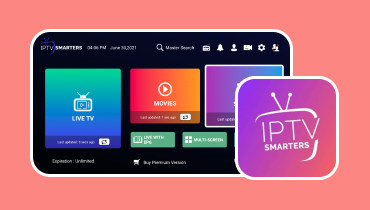UMPlayer: bekijk alles op slechts één mediaspeler
Als het gaat om het kiezen van slechts één videomediaplatform voor het afspelen van meerdere mediabestanden, is het logisch om een echt ideaal platform te overwegen. Degene zou niet alleen compatibel kunnen zijn met een breed scala aan mediabestanden zoals MP4, VOB, M4V, TS, MPG, MTS, MKV, AVI, 3GP, 3G2, enz. Maar het kan ook worden ondersteund op beide systemen van Windows en Mac Besturingssysteem. Als, UMPlayer kan de keuze zijn die alle hierboven genoemde functies bevat. In dit artikel zullen we er universeel meer over leren. Bovendien introduceert het artikel ook een andere videospeler als alternatief voor UMPlayer. Dus maak je klaar, dan zullen we zien.

PAGINA INHOUD
Deel 1. Wat is een UM-speler?
UMPlayer staat bekend als een mediaspeler met meerdere formaten en is een uitstekend gratis open-source hulpmiddel voor het afspelen van media. Het is een platformonafhankelijke mediabestandsspeler die is gebaseerd op het gebruik van MPlayer. UMPlayer Mac en UMPlayer Windows kunnen dus beide worden ondersteund. Naast het geavanceerde binnenontwerp bevat het meer dan 270 ingebouwde audio- en videodecoders. Om die reden kon het bijna alle bekende video- en audioformaten openen, waaronder AAC, AC3, ASF, AVI, DIVX, FLV, H.263, MKV, MOV, MP3, MP4, MPEG, OGG, QT, RealMedia, VOB, Vorbis, WAV, WMA, WMV of XVID. Zelfs de uitvoer van sommige online streaming video's, zoals YouTube. Tegelijkertijd kan het enkele beschadigde mediabestanden afspelen. Ongelooflijk, toch?
In de beginjaren kon het downloaden van UMPlayer voor gebruikers eenvoudig zijn om te volgen. Bovendien kwam het met thema-ondersteuning. De gebruikers kunnen dus het uiterlijk van hun speler aanpassen door de downloadbare pakketten van dat moment te gebruiken.
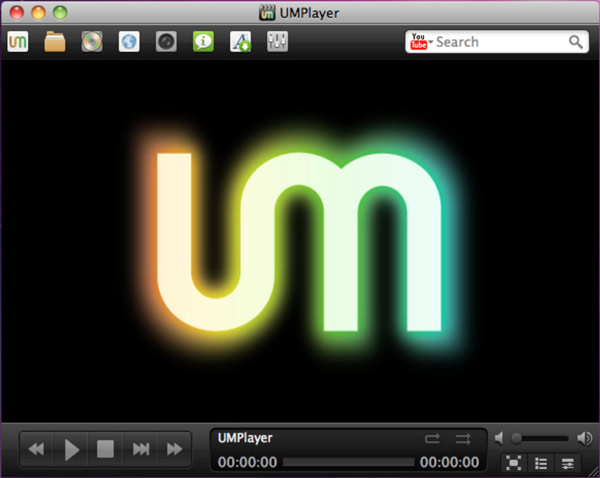
| Voordelen | Nadelen |
| Meer dan 200 codecs | Mogelijke vertraging en bevriezing tijdens het afspelen van dvd's |
| Automatische ondertiteling downloaden | Hoge hardwarevereisten bij het streamen van videofunctie |
| Aangepaste interface | De opnamefunctie werkt alleen voor YouTube-video's |
| Unieke integratie voor het streamen van video's | Geen helpbestand |
| Beeld- en audiotrack absolute synchronisatie | Geen verder onderhoud sinds 2011 |
| Beschadigde bestanden worden afgespeeld |
Deel 2. Hoofdfuncties van UM Player
Afgezien van de basisfuncties van het afspelen van lokale bestanden en andere tools die we hierboven hebben genoemd. De UMPlayer pleit vooral voor het verbeteren van de gebruikerservaring met een breed scala aan opties bij het bekijken van video's en het luisteren naar muziek. Dankzij de ingebouwde codecs is het een volledig uitgeruste mediaspeler waarmee de gebruiker elke film of tv-serie kan bekijken zonder rekening te houden met het formaat ervan. Gedetailleerde functies worden hieronder weergegeven.
Bij het laden van dvd-inhoud kunnen gebruikers bijvoorbeeld de bestandsvoorwaarden bewerken voor video-aanpassing. Zoals
◆ Verschillende soorten videofilters gebruiken voor nabewerking, deblokkering, ruis en ruisonderdrukking.
◆ De foto's in verschillende graden roteren, en de afbeelding omdraaien of spiegelen.
◆ De videoparameters aanpassen op het gebied van contrast, tint, verzadiging, helderheid en gamma.
◆ Audiotrack en videovertraging toevoegen (in milliseconden).
◆ Schermafbeeldingen maken in de continue modus en kan op elk moment worden beëindigd.
◆ Springen naar een door de gebruiker gedefinieerde positie in de streaming video of audio.
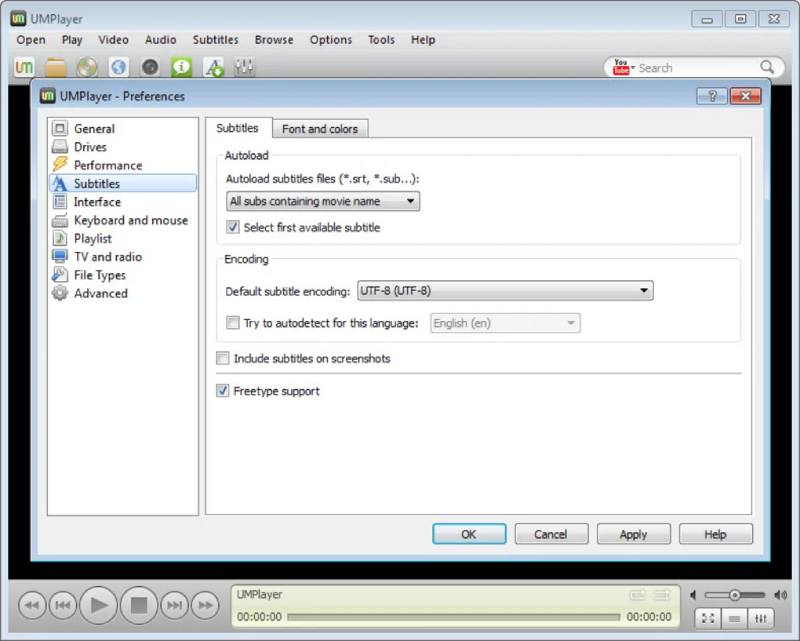
Concluderend: UMPlayer is absoluut een ideale keuze voor het afspelen van media. Bovendien fungeert het ook als een uitstekend alternatief voor de ingebouwde Windows Media Player met zijn stijlvolle en persoonlijke uitstraling. Helaas heeft de exploitatiepartij van UMPlayer het onderhoud sinds het jaar 2011 stopgezet. Als gevolg hiervan is het veel moeilijker geworden om een krachtige mediaspeler als deze te vinden. Maar gelukkig hebben we vandaag nog steeds een aantal ideale keuzes om op te pikken. Laten we verder gaan met het volgende deel.
Deel 3. Alternatief voor UM Player
Zoals we eerder vermeldden, kan onze kijkervaring allerlei soorten video- en audioformaten tegenkomen. Dus karakteriseerde UMPlayer zijn ongelooflijk compatibele functionaliteit om het op te lossen. Wat dit betreft, moet u alle aspecten in overweging nemen bij het kiezen van een krachtige videospeler. Wij raden het ten zeerste aan Vidmore-speler aan u, die fungeert als professionele videospelersoftware. Het is ook het beste alternatief voor de UMPlayer. Omdat het een allround mediaspeler is, kan het in de eerste plaats de belangrijkste Blu-ray-typen afspelen, zoals BD-5, BD-9, BD-25, BD-50, BD-R, BD-RE, BD-XL en meer. Ten tweede kan het dvd-typen afspelen, zoals DVD-R, DVD+R, DVD-ROM, DVR-RW, DVR+RW, DVD-RAM, DVD-DL en meer. Ten derde kan het ook andere videoformaten verwerken, waaronder VOB, MP4, TS, M4V, MPG, MTS, MXF, RM, M2TS, RMVB en meer. Bovendien ondersteunt het nog steeds verschillende audioformaten, zoals AC3, AIFF, AAC, AMR, FLAC, AU, M4A, MKA, MP3, WAV en meer. Kun je het geloven? Men doet alles.
Naast de geweldige formaatcompatibiliteit kan Vidmore Player ook verliesvrije geluidseffecten en HD-beeldkwaliteit behouden tijdens het spelen. Tegelijkertijd biedt het gebruikers ook aangepaste bedieningselementen voor de titel, het hoofdstuk en het afspelen voor een betere kijkervaring. Last but not least biedt Vidmore Player u een reeks flexibele multimedia-afspeelopties om buitengewone afspeelprestaties te bereiken. U kunt eenvoudig de leiding nemen over video-/audiotracks, audiokanalen, ondertitels, schermgrootte en video-effecten. Ook navigeer je snel naar een bepaald hoofdstuk van je film. Laat de video je meesterwerk zijn.
Hier zijn enkele eenvoudige stappen om Blu-ray/dvd/video/audio op uw Vidmore af te spelen.
Stap 1. Voeg uw Blu-ray-bestand toe
Plaats de Blu-ray-schijf in het externe Blu-ray-station op uw computer. Klik vervolgens op Schijf openen om de Blu-ray-schijf in het programma te laden.

Stap 2. Speel Blu-ray-film
Wanneer het laden is voltooid, wordt de video automatisch afgespeeld. Vervolgens kunt u Audiotrack en ondertiteling in het menu selecteren.

Deel 4. Veelgestelde vragen over UM Player
Heeft UM Player een Mac-versie?
Ja, dat is echt zo. Als platformonafhankelijke mediabestandsspeler kunnen zowel Windows- als MacOS-systemen de volledige werking ervan ondersteunen. De exploitant van UMPlayer heeft het onderhoud echter sinds 2011 stopgezet.
Bestaat er een open-source videospeler voor MacOS?
VLC kan een goed antwoord zijn. Het is een gratis en open-source platformonafhankelijke multimediaspeler die de meeste multimediabestanden, evenals dvd's, audio-cd's en vcd's kan afspelen.
Kunnen we Windows Media Player 12 op Windows 11 installeren?
Momenteel is Windows Media Player 12 momenteel alleen beschikbaar op Windows 10, terwijl Windows 11 zijn eigen Media Player heeft, genaamd Windows Media Player (WMP), die vooraf is geïnstalleerd. Daarom is het onmogelijk om Media Player 12 op Windows 11 te installeren.
Gevolgtrekking
In dit artikel hebben we de UM-speler in veel aspecten. Het biedt de gebruikers een genereus niveau van het bevatten van de verschillende bestandsformaten bij het afspelen van video's. Ondertussen kan het worden toegepast op zowel Windows- als Mac-systemen. Hoewel het sinds 2011 nooit meer op de spelersmarkt is verschenen, inspireert het ons nog steeds de toekomstige spelerstrend. Wat denk je? Als je mediaspelers zoals UMPlayer meer wilt ervaren, kan Vidmore Player misschien een uitstekend alternatief in je leven zijn. Het is het beste om de verschillende functionaliteiten te verwerken en te bevatten zoals de UMPlayer dat doet.